Facebookアカウントと友達のFacebookページから写真をダウンロードしますか?これは、写真をすばやくダウンロードして、いつでも好きなように使用できるようにするのに役立つ優れたWebアプリです。
入門
Facebookアカウントや友達のページから写真をダウンロードしたい場合、Pick&Zipは、zipまたはPDFファイルで必要な数の写真をダウンロードできる優れたツールです。開始するには、Pick&Zipサイトにアクセスしてください( 以下のリンク )、をクリックします Facebookでログイン ページ下部のボタン。
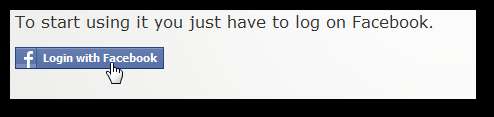
Pick&Zipはあなたのプロフィール情報と写真にアクセスする必要があり、またあなたのメールアドレスを尋ねます。クリック 許可する Pick&Zipがプロファイルからこの情報を取得できるようにします。
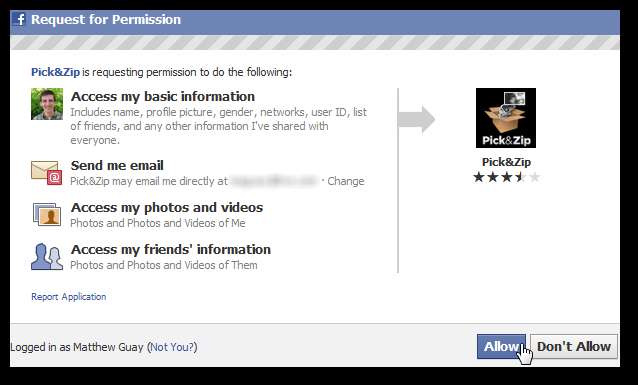
または、Pick&Zipに通常のメールアドレスを指定したくない場合は、[ 変化する メールアドレスの横にあるリンク。これで、Facebookのプライベートな匿名の電子メールアドレスに電子メールを送信するように選択できます。

これで、Pick&Zipアプリがブラウザに読み込まれます。これはフラッシュを利用したサイトであるため、通常フラッシュコンテンツをブロックする場合は、このサイトで許可する必要があります。
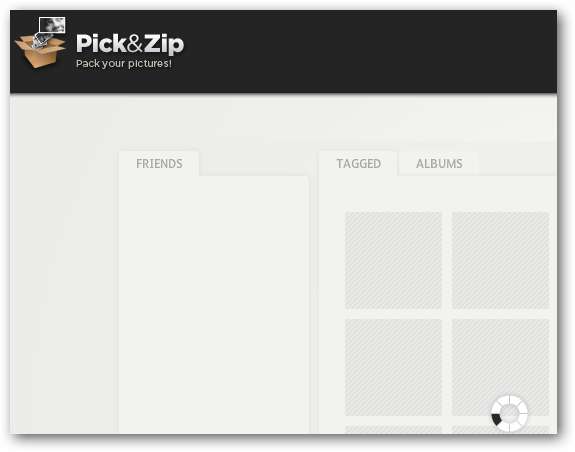
完全に読み込まれたら、左側のサイドバーから友達の名前を選択して写真を表示します。リストはアルファベット順に並べられており、友達の名前を検索することはできません。そのため、友達がたくさんいる場合は、下にスクロールして目的の友達を見つける必要があります。
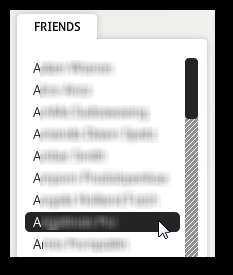
友達がタグ付けされた写真を表示するか、 アルバム タグを付けて、アルバムにアップロードした写真を表示します。一部の友人は、アプリが自分の写真にアクセスできないようにセキュリティ設定を構成している可能性があることに注意してください。その場合、Facebookページに写真が表示されていても、アカウントに写真が表示されない場合があります。
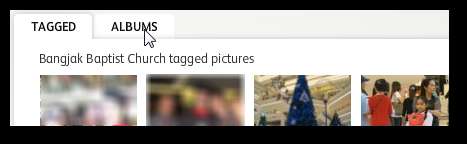
から自分の写真にアクセスすることもできます 私の写真を探す ページ下部のボタン。
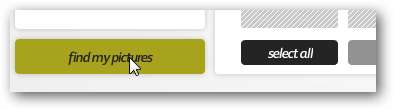
ダウンロードする画像を選択
Pick&Zipで画像にカーソルを合わせると、小さなプラス記号と矢印が表示されます。プラス記号をクリックして画像をダウンロードキューに追加すると、すべての画像をまとめてダウンロードできます。または、その1つの画像をダウンロードするだけの場合は、矢印をクリックして先に進み、その画像をコンピュータに保存します。
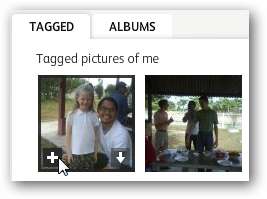
または、から アルバム タブを使用すると、アルバム全体を直接ダウンロードできます。アルバム内の個々の写真を閲覧したい場合は、アルバムのサムネイルの中央をクリックしてアルバムを開きます。次に、個々の画像を選択して、以前と同じようにキューに追加できます。
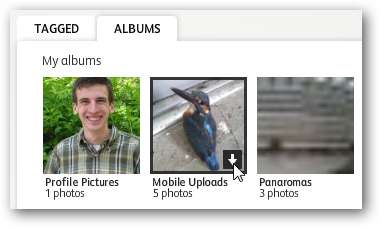
選択した写真をダウンロードする
ダウンロードするすべての写真を選択したら、[ レビューとダウンロード 上部のタブ。
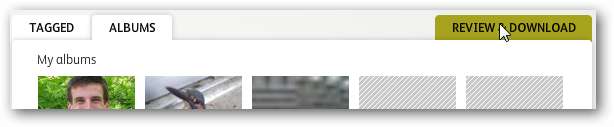
写真をzipファイルまたはPDFとしてダウンロードするかどうかを選択します。
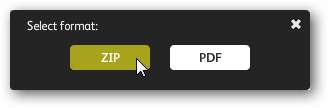
Pick&Zipが写真を処理します。選択した写真の数によっては、これには数分かかる場合があります。終了したら、をクリックします 保存する ファイルをコンピュータにダウンロードします。
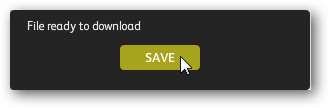
写真をzipファイルとしてダウンロードすると、個別のJPGファイルとして保存されます。写真には、名前、タグ、その他のメタデータなどの元のファイル情報が含まれていないことに注意してください。
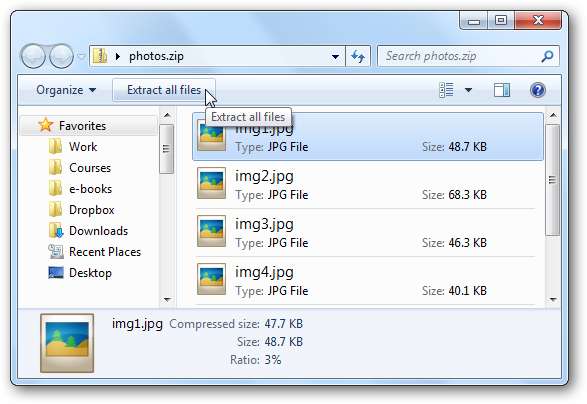
写真をPDFとしてダウンロードすることを選択した場合、各写真はPDFドキュメントの個別のページになります。 PDFでも写真の品質が低いようです。
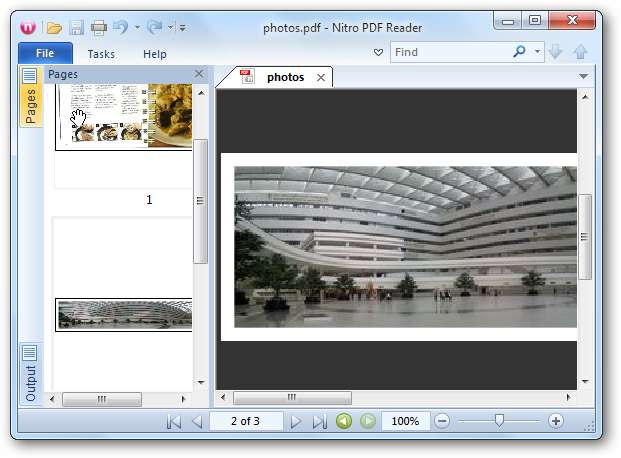
結論
Facebookの写真のスクラップブックを作成したい場合でも、友達が共有した写真を決してなくさないようにしたい場合でも、Pick&Zipはこれを簡単に行うことができる優れたツールです。すばやく簡単に使用できることがわかりました。特に、すべての写真をzipファイルでダウンロードできる機能が気に入りました。いつものように、友達の写真で友達の願いを尊重してください。結局のところ、彼らはいつでもあなたをオンラインに戻すことができました!
リンク







